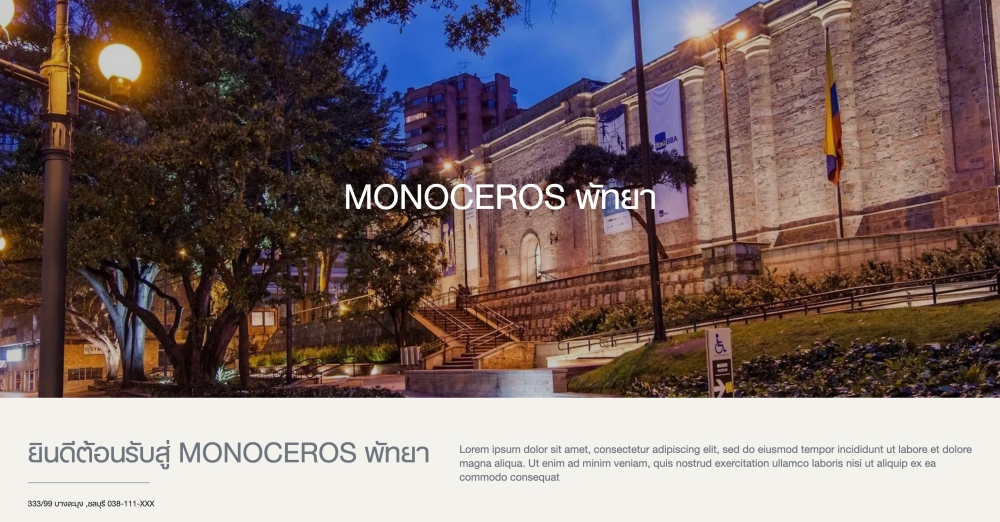
การจัดการสาขา : Home
การจัดการหน้าหลักของสาขา
(ตัวอย่าง Home ที่แสดงหน้าเว็บไซต์ ตามรูปด้านบน)
มีวิธีการดังนี้
1. ไปที่เมนู "จัดการห้องพัก"

2. เลือกเมนู "สาขา" - > กดปุ่ม "จัดการ" ของสาขาที่ต้องการตั้งค่าเพิ่มเติม

3. เลือกเมนู "Home"

3.1 ปุ่ม "การตั้งค่า : สำหรับเพิ่มรูปแบนเนอร์และข้อความที่หน้าเว็บไซต์

ตัวอย่างรูปแบนเนอร์และข้อความที่เพิ่มจากปุ่ม "การตั้งค่า"
3.1.1 แถบ "รายละเอียด" : กรอกเฉพาะชื่อหัว เช่น ห้องประชุม : MONOCEROS พัทยา

3.1.2 แถบ "รูปภาพ"

1) ลากรูปจากในคอมพิวเตอร์มาวางที่ วางไฟล์ที่นี่ หรือกดคลิกในช่องวางไฟล์ที่นี่ แล้วเลือกรูปที่อยู่ในคอมพิวเตอร์
2) ดำเนินการ: เป็นตัวจัดการรูปที่มีการใส่ไว้ แบ่งเป็น แก้ไข กับลบ
เมื่อใส่ครบทั้ง 2 แถบแล้ว ให้กดบันทึกเปลี่ยนแปลง

3.2 ชื่อ : ช่องกรอกหัวข้อข้อความด้านล่างแบนเนอร์
3.3 สถานะ : เลือก "แสดง" หรือ "ไม่แสดง"
3.4 เนื้อหา : ช่องกรอกเนื้อหาข้อความด้านล่างแบนเนอร์
เมื่อจัดการข้อ 3.2 - 3.4 แล้ว ให้กดบันทึกเปลี่ยนแปลง




